Всички актуализации не са равни; някои от тях могатразбийте нещата във вашата система, дори ако идват от Microsoft и са маркирани супер важни. Когато инсталирате актуализации, обикновено не създаваме точка за възстановяване на системата ни, защото това е много рутинна задача, която по принцип не е предназначена да нарушава никаква функционалност. Въпреки това, актуализациите могат да дойдат с неудобства; ако не нарушат нещо, може да отнемат функция, която наистина сте обичали и сте готови да подадете дясната си ръка, за да се върнете. Ако използвате Windows 10 и имате проблеми след инсталирането на скорошна актуализация, можете да го върнете обратно. Ето как.
Отворете приложението Настройки и отидете на Update &Група за сигурност на настройките. Кликнете върху Разширени опции и под секцията Изберете как се инсталират актуализации, щракнете върху „Преглед на историята на актуализациите ви“. Можете да видите подробности за последната актуализация (и), които са били инсталирани, и тяхното състояние (успешно или неуспешно). Кликнете върху Деинсталиране на актуализации.

Ще преминете към приложението Контролен панел с всички инсталирани актуализации, изброени за вас. Изберете актуализация и щракнете върху бутона Деинсталиране, за да я премахнете.
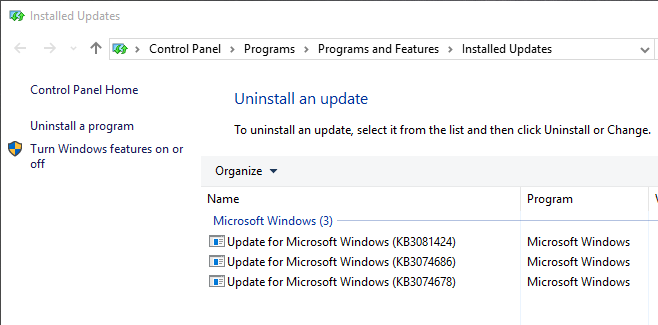
Внимавайте, че някои актуализации не могат да бъдат деинсталирани. Потребителите на Windows 7 може би помнят, че някои актуализации, като например тази, която проверява дали вашето копие на Windows е оригинално или не, са една такава актуализация, която не може да бъде премахната по очевидни причини. Същият случай може да се случи за някои актуализации, които Windows 10 може да инсталира. Този метод ви позволява да премахнете повечето актуализации, но ще има своите ограничения.


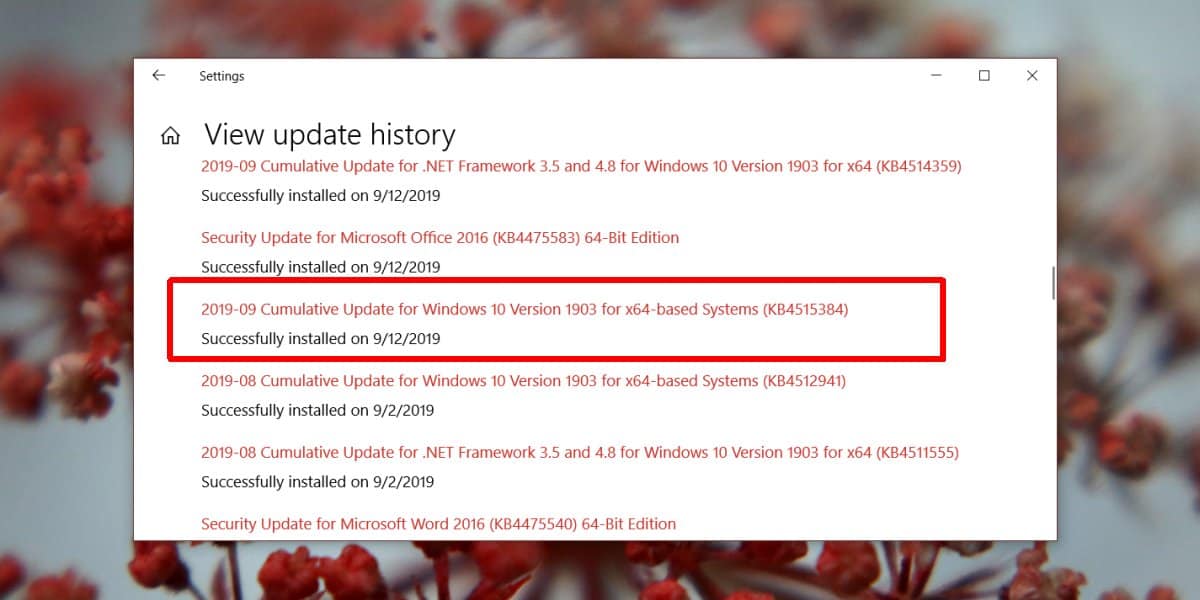





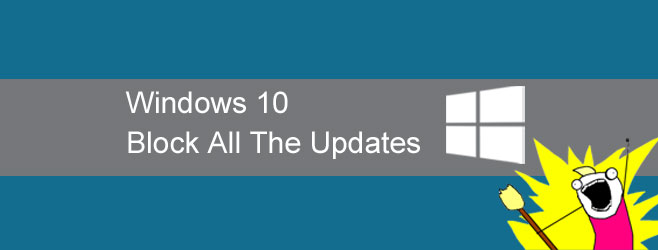




Коментари